snipaste本身不支持自动上传功能,但可通过组合第三方工具或脚本实现。具体步骤包括:1. 设置snipaste自动保存截图至指定文件夹;2. 选择上传目标如图床或云存储;3. 使用sharex、picgo、云盘同步客户端或编写python脚本来监控文件夹并自动上传。为确保隐私安全,应选择合适上传目标,妥善管理api密钥,设置上传前审查机制,并定期清理已上传内容。
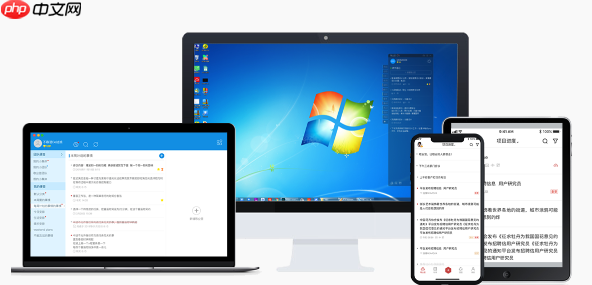
Snipaste本身并没有直接内置所谓的“自动上传”功能。它更像一个专注于截图、标注和贴图的瑞士军刀,把截图的“创作”和“管理”分得很开。如果你想实现截图后自动上传,这通常需要一些巧妙的“组合拳”,也就是借助第三方工具或者编写一些简单的脚本来完成。说实话,我个人觉得这种分离设计挺好的,让Snipaste保持轻量和专注,把复杂的上传逻辑交给更专业的服务去处理。

解决方案
要实现Snipaste截图的自动上传,核心思路是:将Snipaste的截图自动保存到本地一个特定文件夹,然后利用一个外部工具或脚本来监控这个文件夹,一旦有新图片出现,就自动将其上传到你指定的云服务或图床。
具体的步骤和考量点如下:

- 设置Snipaste自动保存: 这是第一步,也是基础。你需要让Snipaste在完成截图后,自动将图片保存到本地磁盘的一个固定位置。这可以在Snipaste的设置里找到。
- 选择上传目标: 决定你的图片要上传到哪里?是图床(如Imgur、SM.MS、个人搭建的图床)、云存储(如OneDrive、Google Drive、Dropbox)还是你的私有服务器?不同的目标有不同的API或上传方式。
-
选择监控与上传工具/脚本:
- 第三方工具: 对于Windows用户,像ShareX这样的工具简直是神器。它不仅能截图,还能监控文件夹、自动上传到几乎所有主流图床和云服务,功能极其强大且配置灵活。
-
脚本化方案: 如果你更喜欢自己掌控,或者在Linux/macOS环境下,可以编写Python、Node.js或PowerShell脚本。这些脚本通常会利用文件系统监听库(如Python的
watchdog)来实时监测指定文件夹,一旦发现新文件,就调用相应的上传API进行操作。 - 云盘同步客户端: 最简单粗暴的方式,如果你只是想上传到云盘,可以直接将Snipaste的保存路径设置为OneDrive、Google Drive或Dropbox的本地同步文件夹。这样Snipaste一保存,云盘客户端就自动同步上传了。这对我来说,有时是最省心的一个办法。
无论选择哪种方式,关键在于理解Snipaste本身不负责上传,它只是生成图片,而你则需要一个“搬运工”来完成后续的自动化流程。
Snipaste截图保存路径怎么设置,以便配合上传脚本?
要让Snipaste的截图能被外部工具或脚本“捕捉”到,你得先给它一个固定的“家”。这个设置其实非常直观,就在Snipaste的偏好设置里。

你只需要按下F1键(或者右键点击任务栏图标,选择“偏好设置”),然后导航到“输出”选项卡。在这里,你会看到一个“保存路径”的选项,点击后面的文件夹图标,选择一个你希望Snipaste自动保存截图的文件夹。我通常会创建一个专门的文件夹,比如D:\Screenshots_AutoUpload,这样既方便管理,也避免了和其他文件混淆。
更关键的是,你需要勾选“自动保存到文件”这个选项。勾选后,Snipaste在截图完成(比如你按下Ctrl+S保存,或者设置了自动保存的快捷键)时,就会直接把图片保存到你指定的路径,而不是仅仅复制到剪贴板。这样,你的监控脚本或工具就能立即发现这个新文件,并进行后续的上传操作了。
我还喜欢把“文件名”设置得规范一点,比如加上时间戳,这样即使在本地,图片也能保持清晰的顺序,方便我回溯。
有哪些免费工具或脚本可以实现截图的自动上传?
市面上免费的工具和开源脚本方案还挺多的,每种都有自己的特色和适用场景。我个人用得比较多,或者说推荐给朋友的,主要有以下几种:
ShareX (Windows):如果你是Windows用户,ShareX几乎是“截图自动上传”这个需求的终极解决方案。它功能极其强大,不仅可以自己截图(甚至比Snipaste还多一些高级模式),更厉害的是它的“工作流”和“目标”设置。你可以配置它监控一个文件夹,一旦有新文件,就自动上传到你预设的图床(Imgur、GitHub、FTP、各种云存储等等,支持列表长得吓人)。它甚至能自动缩短链接、复制链接到剪贴板,整个流程一气呵成。用起来可能初期有点学习成本,但一旦配置好,简直是生产力倍增器。我很多时候会用Snipaste截图和标注,然后让ShareX去监控Snipaste的保存文件夹并上传,这种组合用起来非常顺手。
PicGo (跨平台,主要面向Markdown用户):PicGo是一个非常受欢迎的开源图床上传工具,它支持多种图床(包括GitHub、Gitee、七牛云、腾讯云COS、阿里云OSS等)。虽然它主要设计用于Markdown写作时上传图片,但它也提供了“监听剪贴板”和“上传区”功能。你可以将Snipaste截图后复制到剪贴板,然后粘贴到PicGo的上传区,或者配置PicGo的插件来实现文件夹监控。对于经常写博客、文档需要插入图片的朋友来说,PicGo是个不错的选择,因为它能帮你把图片URL直接生成Markdown格式。
云盘同步客户端 (Windows/macOS/Linux):这是最“傻瓜式”的自动上传方案。如果你对图片上传到公共图床有顾虑,或者仅仅想在自己的设备间同步,直接把Snipaste的保存路径设置到OneDrive、Google Drive、Dropbox或坚果云等云服务的本地同步文件夹里。Snipaste一保存,这些云盘客户端就会自动把文件同步到云端。这种方式的优点是简单、安全,缺点是生成的不是公共可访问的URL,而是云盘的分享链接,可能不适合直接用于网页或论坛。
Python脚本 (跨平台):对于有一定编程基础的朋友,自己写一个Python脚本是非常灵活的选择。你可以使用
watchdog库来监控文件夹变化,当有新图片生成时,再使用requests库调用图床的API进行上传。这种方式的好处是完全自定义,你可以控制上传逻辑、错误处理,甚至在上传前对图片进行一些处理(比如压缩、加水印)。我之前就写过一个小的脚本,专门用于把截图上传到我的私有服务器,并且自动返回Markdown格式的图片链接,非常方便。
选择哪个,真的看你的具体需求和使用习惯。如果你追求极致的方便和功能,ShareX是Windows下的不二之选;如果你是开发者或博客作者,PicGo会很贴心;如果只是想云同步,云盘客户端最简单;而脚本则提供了无限的可能性。
自动上传时,如何确保截图隐私和安全性?
截图自动上传虽然方便,但隐私和安全问题确实是不能忽视的,特别是当你的截图可能包含敏感信息时。我个人在设置这类自动化流程时,会特别注意以下几点:
-
明确上传目标的选择:
- 公共图床(如Imgur): 如果上传的是非敏感、可以公开分享的内容,Imgur这种公共图床很方便。但要注意,即使设置为“未列出”(unlisted),理论上知道链接的人还是可以访问。所以,绝不要上传任何个人身份信息、银行卡号、密码、公司内部敏感资料等。
- 私人云存储(如OneDrive、Google Drive、Dropbox): 这是相对更安全的选择,因为文件通常只对你或你授权的人可见。但分享链接时也要小心,确认分享权限是“仅查看”还是“可编辑”,以及是否有时效性。
- 自建图床/私有服务器: 这是安全性最高的选择,因为数据完全在你自己的掌控之下。但相应的,你需要自己负责服务器的维护、安全配置和备份。
-
API密钥和凭证的安全管理:
- 如果你使用脚本或工具调用图床/云服务的API进行上传,会涉及到API密钥或访问令牌。绝不能将这些敏感信息硬编码在公开的脚本中! 应该使用环境变量、配置文件(并且配置文件本身要做好权限管理,不要上传到GitHub等公共平台)或者专门的密钥管理服务来存储。例如,在Python脚本中,我会从环境变量读取API密钥,而不是直接写在
.py文件里。 - 对于ShareX这类工具,它们会加密存储你的账户信息,但你依然要确保你的电脑本身是安全的,没有恶意软件。
- 如果你使用脚本或工具调用图床/云服务的API进行上传,会涉及到API密钥或访问令牌。绝不能将这些敏感信息硬编码在公开的脚本中! 应该使用环境变量、配置文件(并且配置文件本身要做好权限管理,不要上传到GitHub等公共平台)或者专门的密钥管理服务来存储。例如,在Python脚本中,我会从环境变量读取API密钥,而不是直接写在
-
上传前的二次确认或审查机制:
- 尽管是“自动上传”,但对于某些可能包含敏感内容的截图,我通常会设置一个“半自动”的流程。比如,我不会让所有截图都无差别自动上传,而是只对特定类型的截图(例如,专门用于博客的图片)启用自动上传。
- 对于其他截图,我可能会先保存到本地一个临时文件夹,然后手动检查,确认没有敏感信息后再拖拽到上传工具中,或者手动触发上传脚本。这种“人工审查”虽然牺牲了一点点自动化,但能大大降低隐私泄露的风险。
-
定期清理和审查已上传内容:
- 养成定期登录你的图床或云存储服务,检查已上传内容的习惯。删除不再需要或可能存在风险的图片。
- 检查分享链接的活跃状态,确保没有不必要的长期公开链接。
记住,技术只是工具,最终的隐私和安全防线,还是在于你自己的审慎和管理。自动化是为了提高效率,但不能以牺牲安全为代价。






























